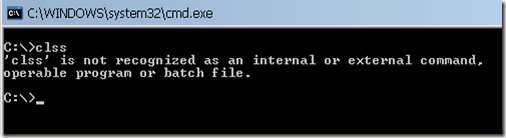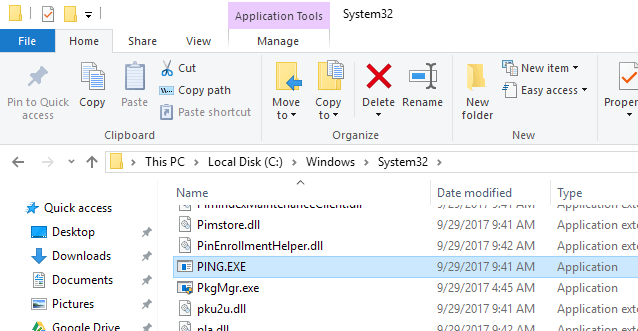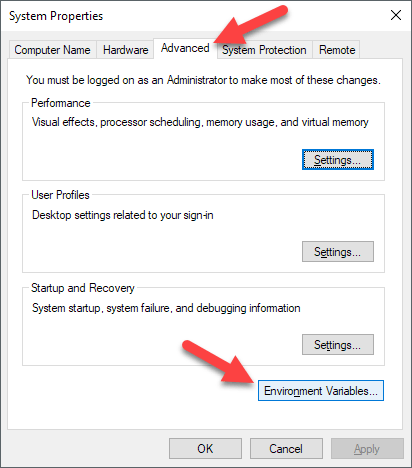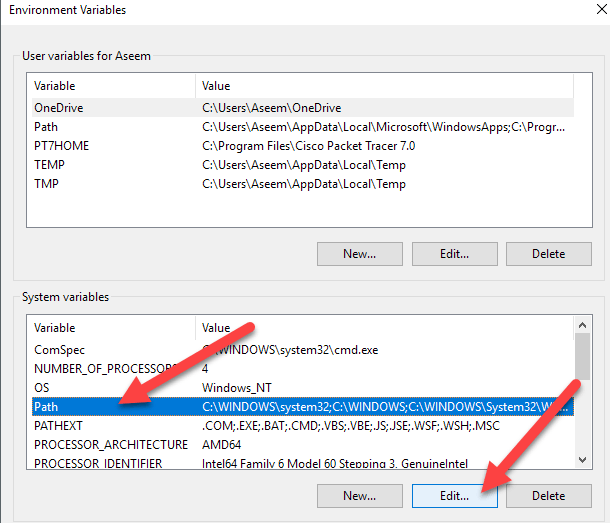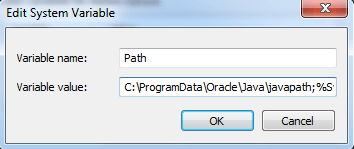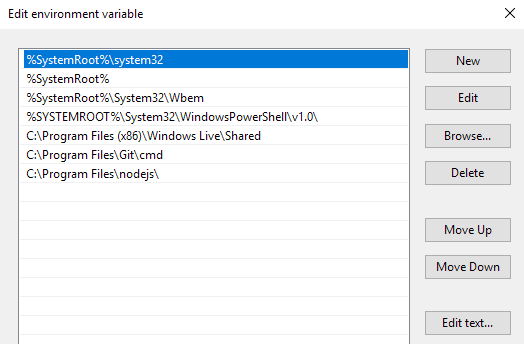Es gibt Fälle, in denen Software-Installer unsere Windows-Umgebungsvariablen durcheinander bringen. Wenn die Umgebungsvariablen durcheinander geraten, kann dies zu Problemen mit anderen Programmen führen, die dieselbe Umgebungsvariable verwenden. Ein solches Symptom ist der folgende Fehler in Windows:
"command" is not recognized as an internal or external command, operable program or batch file.
Das ist mir passiert, als ich versuchte zu rennen pingüber die Befehlszeile. Plötzlich wirft es mich den gleichen Fehler wie oben. Ich weiß sicher, dass ich die ausführbare Ping-Datei nicht hätte löschen können, so dass ich vermutete, dass es die PATH-Variable zum Pingen war, die durcheinander gebracht wurde. Ich habe sogar überprüft, ob ping.exe im Ordner WINDOWS \ system32 existiert.
Um auf die Umgebungsvariablen zuzugreifen, klicken Sie mit der rechten Maustaste auf ArbeitsplatzWählen Sie dann Eigenschaften. Wählen Sie die Registerkarte Erweitertund klicken Sie anschließend auf Umgebungsvariablen. Klicken Sie in neueren Windows-Versionen auf den Link Erweiterte Systemeinstellungen.
Wählen Sie im Bereich "Systemvariablen" aus PfadKlicken Sie dann auf die Schaltfläche Bearbeiten.
Ich würde empfehlen, die Werte zu kopieren und Einfügen sie zuerst in Notepad vor dem Bearbeiten. Speichern Sie die alten Werte als Textdatei, damit Sie die ursprünglichen Werte sichern können.
Bearbeiten Sie den Variablenwert. Es ist eine lange Zeichenfolge, die durch Semikolons getrennt ist. Stellen Sie sicher, dass der Speicherort der ausführbaren Datei einer der Einträge in dieser Zeichenfolge ist. Ist dies nicht der Fall, geben Sie den Speicherort des übergeordneten Ordners der ausführbaren Datei ein.
Beachten Sie, dass die Werte in Windows 10 in einer Tabelle angezeigt werden Format, das es ein bisschen einfacher zu lesen macht. Wenn Sie möchten, können Sie auf Text bearbeitenklicken, um alle Werte in einem Textfeld anzuzeigen.
Klicken Sie auf OK nach dem Bearbeiten des Wertes. Starten Sie den Computer neu, um den neuen Wert zu aktivieren. Versuchen Sie nach dem Neustart den Befehl erneut auszuführen und überprüfen Sie, ob das Problem behoben wurde. Ist dies nicht der Fall, überprüfen Sie den Wert der Pfadvariablen erneut. Es könnte eine schlechte Syntax mit dem Semikolon sein oder ein falscher Wert wurde eingegeben.